Lỗi chuột cảm ứng laptop Dell phải làm như thế nào đây?
Laptop Dell là một dòng laptop nổi tiếng nhất thế giới, được nhiều người sử dụng trong nhiều năm qua. Tuy nhiên, trong quá trình sử dụng không tránh khỏi được trường hợp lỗi chuột cảm ứng laptop Dell như không hoạt động được, bị đơ,… làm gián đoạn công việc và gây khó chịu khi sử dụng. Vậy nguyên nhân do đâu? Cách khắc phục như thế nào thì hãy cùng theo dõi bài viết ngay dưới đây nhé! >>>Có thể bạn sẽ quan tâm đến các dịch vụ sửa laptop & chuột laptop bị đơ uy tín nhất.
Cách khắc phục lỗi chuột cảm ứng laptop Dell khi không di chuyển được hoặc không hoạt động
Nguyên nhân

Lỗi chuột cảm ứng laptop Dell không hoạt động có nhiều nguyên nhân chủ quan và khách quan như chưa kích hoạt hệ thống chuột cảm ứng trên bàn phím / touchpad hoặc có thể là do bạn chưa cài đặt setting khiến cho chuột của bạn không thể hoạt động được.
Cách khắc phục lỗi này như sau:
+ Đối với trường hợp chưa kích hoạt chuột cảm ứng của Dell bạn chỉ cần nhấn tổ hợp phím Fn + phím chức năng (từ F1 - F12) - thông thường sẽ là phím F5, F3 hoặc F8.
+ Trường hợp máy tính của bạn không được trang bị phím tắt/ bật chuột laptop thì bạn chỉ cần sử dụng setting có sẵn để mở/ tắt dễ dàng. Bạn thực hiện theo các bước sau:
Bước 1: Vào mục Start > Tim Control Panel
Bước 2: Chọn Hardware and Sound > vào cửa sổ đăng nhập
Bước 3: Sau đó, bạn tìm và kích chuột trái vào “Mouse” trong phần Devices and Printers để chuẩn bị.
Bước 4. Xuất hiện cửa sổ “Device Settings” > Chọn “Disable” > Enable để tự động nó sẽ mở khóa TouchPad laptop Dell.
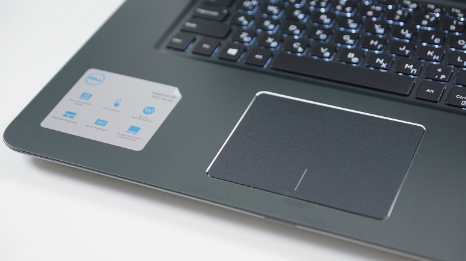
Sửa lỗi chuột cảm ứng laptop Dell do phần cứng
Lỗi chuột cảm ứng laptop Dell không di chuyển được do xung đột driver
Nguyên nhân
Cũng giống như laptop hay những dòng chuột laptop khác, bàn di chuột laptop Dell cũng có cho riêng mình một driver. Một khi driver chuột bị lỗi, quá cũ hoặc không cập nhật kịp thời hay xung đột driver cũng là một trong những nguyên nhân dễ dẫn đến lỗi chuột cảm ứng laptop Dell. Và lúc đó, laptop sẽ không nhận được tín hiệu của chuột cảm ứng hoặc nhận được nhưng bị đơ và lag làm gián đoạn công việc của bạn.

Cách sửa lỗi chuột cảm ứng laptop Dell do xung đột driver như sau:
Đối với trường hợp này, bạn có thể khắc phục nhanh chóng và hiệu quả nhất bằng cách là gỡ/cập nhật Driver chuột cũ của laptop Dell là có thể sử dụng bình thường nhé.
Chi tiết sửa lỗi chuột cảm ứng laptop Dell do xung đột driver bạn có thể tham khảo tại đây.
Lỗi chuột cảm ứng laptop Dell không di chuyển được do phần cứng
Nguyên nhân
Lỗi do phím tắt, driver là thuộc về phần mềm, nếu trường hợp laptop của bạn chưa thể khắc phục được lỗi chuột cảm ứng laptop Dell không hoạt động được thì có thể do lỗi phần cứng. Nếu đã sử dụng chuột quá lâu mà mà gặp phải tình trạng rê chuột chậm, touchpad bị đơ thì có thể một rủi ro nào đó như va chạm làm hỏng các linh kiện liên quan đến bộ Touchpad là điều khó tránh khỏi.
Cách sửa lỗi chuột cảm ứng laptop Dell không di chuyển được do phần cứng không quá phức tạp nhưng cũng đòi hỏi nhiều kỹ năng chuyên môn. Vì thế, để đảm bảo được các linh kiện trong máy được đảm bảo và không bị sơ suất khi sửa chữa thì bạn có thể mang đến các cơ sở gần nhất để được hỗ trợ và sửa chữa nhanh nhất nhé!.
Mách bạn địa chỉ sửa lỗi chuột cảm ứng laptop Dell hiệu quả và uy tín
Bệnh viện Công nghệ 88 tự tin là một trong những đơn vị sửa chữa laptop, máy tính, thiết bị điện tử có giá thành tốt nhất. Mức giá luôn đi đôi với chất lượng. Với đội ngũ kỹ thuật viên tay nghề cao, được đào tạo bài bản. Nhân viên nhiệt tình, tư vấn tận tâm, đúng bệnh.
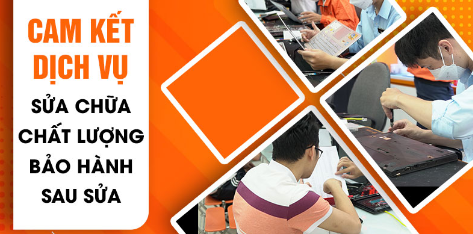
Khi khách hàng đến khắc phục các lỗi laptop nói chung hoặc sửa lỗi chuột cảm ứng laptop Dell nói riêng với Bệnh viện Công nghệ 88 – Nhân viên kỹ thuật sẽ nhận máy lỗi, đồng thời tiến hành kiểm tra, chẩn đoán, xét nghiệm cẩn thận và kỹ càng để xác định chính xác bệnh và các nguyên nhân gây bệnh mà máy gặp phải. Mọi hoạt động nhận máy, tháo máy để kiểm tra tình trạng đều chỉ được thực hiện khi có sự đồng ý từ phía khách hàng!
Bước 1: Nhân viên tiếp nhận yêu cầu sửa chữa tình trạng laptop/ máy tính của khách hàng
Bước 2: Nhân viên kỹ thuật tiến hành kiểm tra để xác định nguyên nhân, tình trạng lỗi của máy tính, sau đó đưa ra phương án sửa chữa hay thay thế
Bước 3: Nhận được sự đồng ý của khách hàng, báo giá và thông báo thời gian sửa chính xác để khắc phục tình trạng mic laptop không nói được.
Bước 4: Tiến hành sửa chữa, khách hàng có thể trực tiếp quan sát trực tiếp quá trình sửa laptop của kỹ thuật viên
Bước 5: Khách hàng kiểm tra, xác nhận linh kiện và test máy sau khi sửa chữa
Bước 6: Xuất hóa đơn và dán tem bảo hành cho sản phẩm
Với quy trình này, bạn có thể nắm bắt tình trạng máy tính của chiếc laptop cá nhân một cách minh bạch, rõ ràng và chủ động ra quyết định có thực hiện sửa chữa lỗi mic cho laptop.

Trên đây là một số nguyên nhân và cách sửa lỗi chuột cảm ứng laptop Dell. Hy vọng sau bài viết này sẽ giúp bạn nhanh chóng sử dụng laptop bình thường hơn nhé.
Bệnh viện Công nghệ 88 - Đơn vị sửa chữa uy tín Hà Nội
Cẩn Thận - Tận Tâm - Chuyên Nghiệp
***
Website: http://benhviencongnghe88.vn/
Địa chỉ:
Trung tâm bảo hành 1
40 Trần Đại Nghĩa - Hai Bà Trưng - Hà Nội (024.7106.9999 số máy lẻ 310)
Trung tâm bảo hành 2
164 Nguyễn Xiển - Thanh Xuân - Hà Nội (024.7106.9999 số máy lẻ 311)
Trung tâm bảo hành 3
9/110 Chùa Láng (đường mới đối diện ngõ 157B Chùa Láng) - Đống Đa - Hà Nội (024.7106.9999 số máy lẻ 312)
Trung tâm bảo hành 4
106 Hồ Tùng Mậu - Cầu Giấy - Hà Nội (024.7106.9999 số máy lẻ 313)
Trung tâm bảo hành 5
63 Nguyễn Thiện Thuật - Quận 3 - TP HCM (024.7106.9999 số máy lẻ 225)
Trung tâm bảo hành 6
817A Kha Vạn Cân, P. Linh Tây, Q. Thủ Đức (024.7106.9999 số máy lẻ 410)
- Chuột cảm ứng laptop không di chuyển được thì phải làm sao?
- 5 cách khắc phục lỗi chuột cảm ứng laptop ASUS nhanh chóng, hiệu quả
- Cách vệ sinh chuột máy tính siêu nhanh trong vài bước
- Cách sửa chuột laptop bị liệt chỉ với vài thao tác cực nhanh
- Lỗi máy tính không nhận chuột và top 6 cách sửa hiệu quả nhất
- Chuột cảm ứng laptop không click được sửa nhanh với 3 cách đơn giản
Bài viết liên quan
-
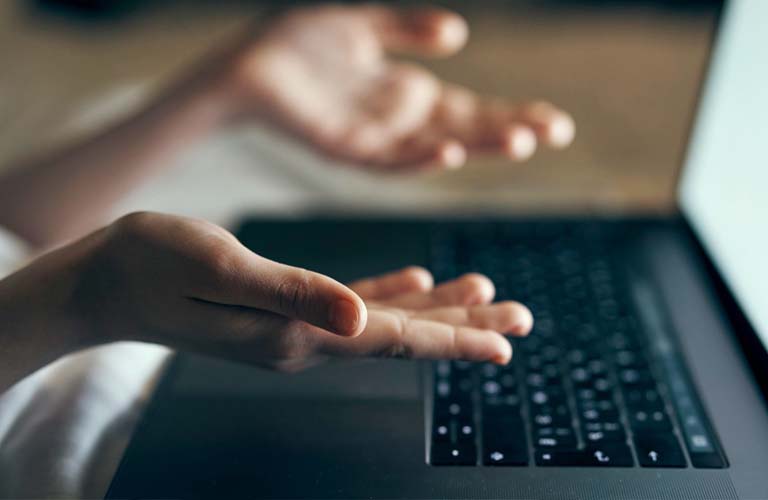 Cách sửa chuột cảm ứng laptop HP không di chuyển được
03-02-2023, 10:01 am
Cách sửa chuột cảm ứng laptop HP không di chuyển được
03-02-2023, 10:01 am
-
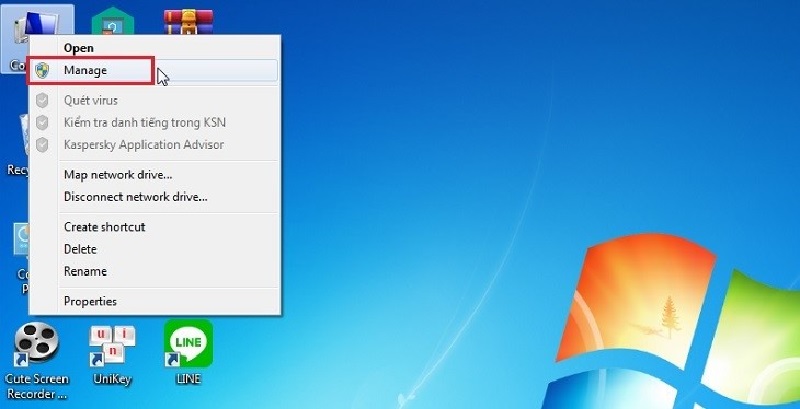 Chuột laptop không sử dụng được: Hướng dẫn sửa nhanh chóng tại nhà
17-01-2023, 9:25 am
Chuột laptop không sử dụng được: Hướng dẫn sửa nhanh chóng tại nhà
17-01-2023, 9:25 am
-
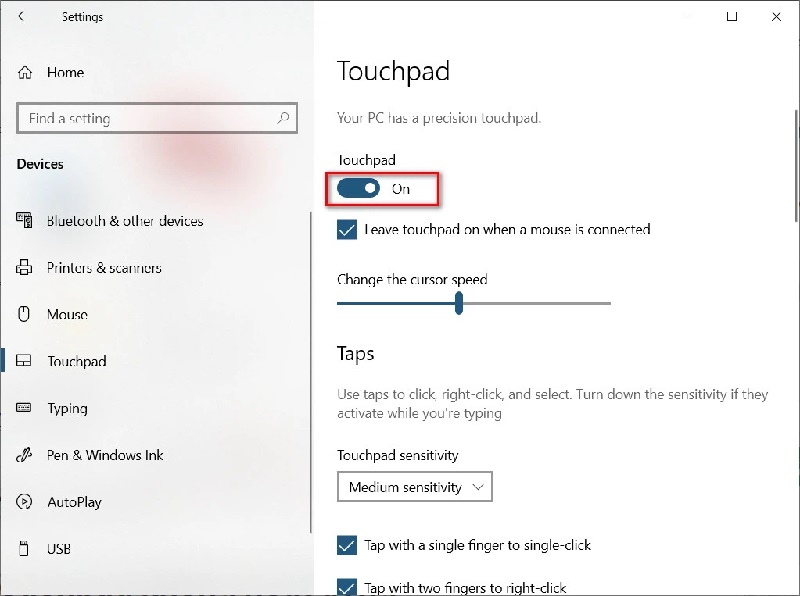 Bật mí cách sửa chuột rời laptop không di chuyển được nhanh nhất
17-01-2023, 9:10 am
Bật mí cách sửa chuột rời laptop không di chuyển được nhanh nhất
17-01-2023, 9:10 am
-
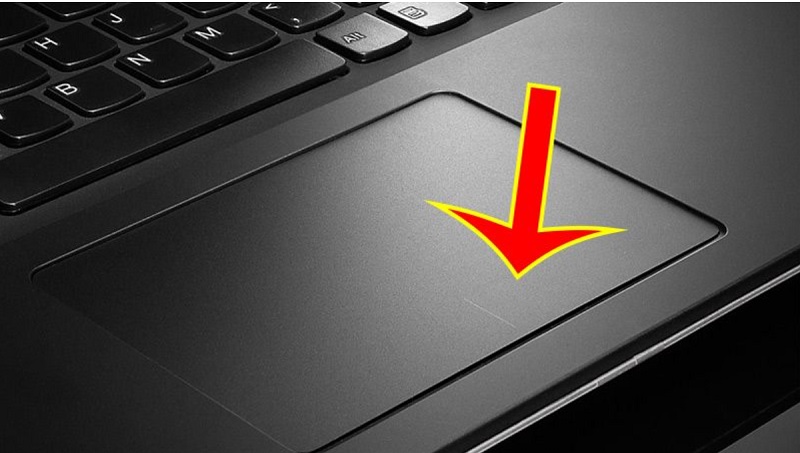 Cách khắc phục chuột cảm ứng laptop Acer không di chuyển được ngay tại nhà
17-01-2023, 9:03 am
Cách khắc phục chuột cảm ứng laptop Acer không di chuyển được ngay tại nhà
17-01-2023, 9:03 am
-
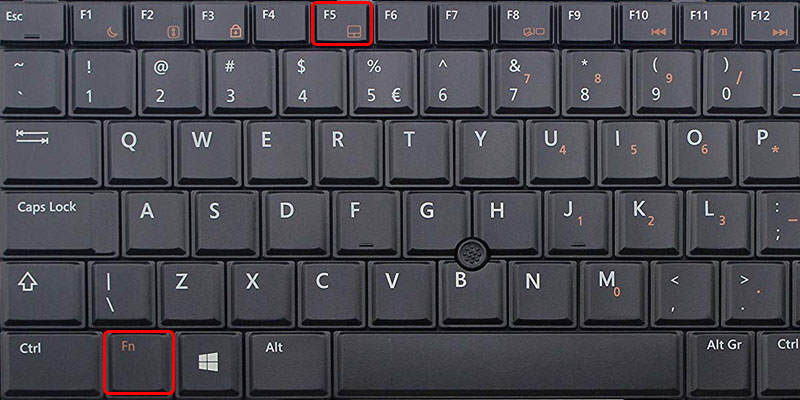 Cảm ứng chuột laptop không chạy - 5 cách khắc phục tại nhà nhanh nhất
17-01-2023, 8:53 am
Cảm ứng chuột laptop không chạy - 5 cách khắc phục tại nhà nhanh nhất
17-01-2023, 8:53 am
-
 10 cách khắc phục laptop không kết nối được tai nghe bluetooth đơn giản tại nhà
16-01-2023, 4:48 pm
10 cách khắc phục laptop không kết nối được tai nghe bluetooth đơn giản tại nhà
16-01-2023, 4:48 pm
-
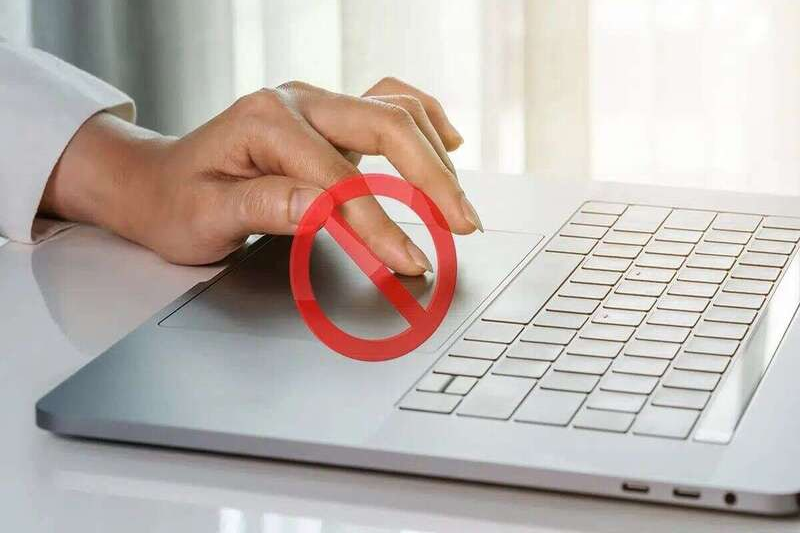 Bắt bệnh khi laptop ASUS bị mất chuột cảm ứng
16-01-2023, 4:20 pm
Bắt bệnh khi laptop ASUS bị mất chuột cảm ứng
16-01-2023, 4:20 pm
-
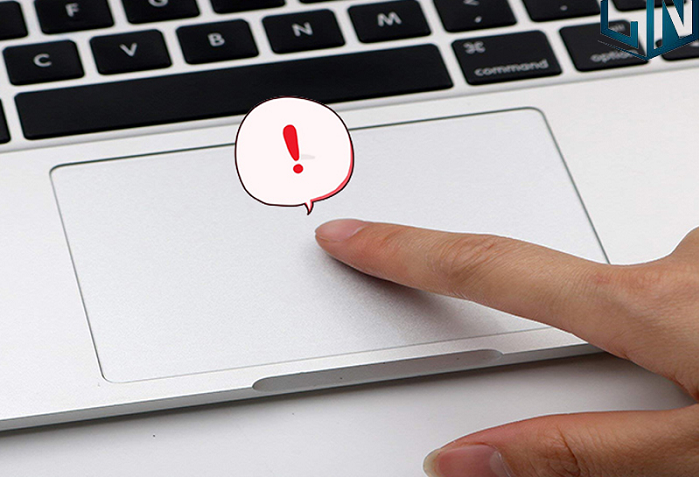 TOP 5+ cách xử lý chuột laptop bị đơ Win 10 nhanh chóng nhất!
16-01-2023, 1:42 pm
TOP 5+ cách xử lý chuột laptop bị đơ Win 10 nhanh chóng nhất!
16-01-2023, 1:42 pm
-
 Nguyên nhân, cách sửa laptop bị đơ chuột hiệu quả nhất mà bạn nên biết
16-01-2023, 12:00 pm
Nguyên nhân, cách sửa laptop bị đơ chuột hiệu quả nhất mà bạn nên biết
16-01-2023, 12:00 pm
-
 Máy tính bị đơ chuột và bàn phím: 10+ cách sửa sao cho đúng
16-01-2023, 11:35 am
Máy tính bị đơ chuột và bàn phím: 10+ cách sửa sao cho đúng
16-01-2023, 11:35 am





